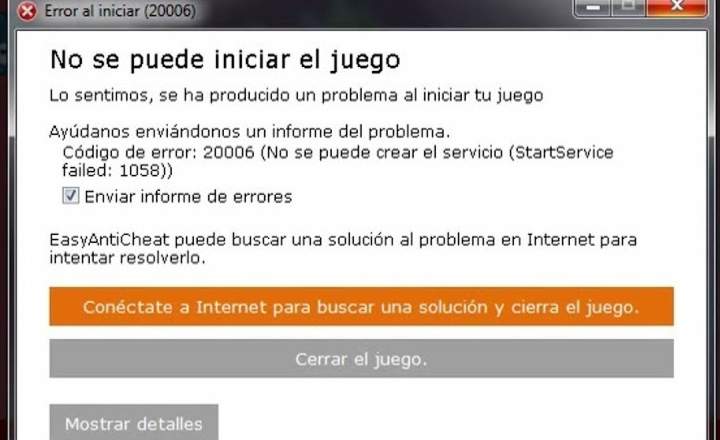Veliki broj pametnih telefona koristi procesore Mediatek. To znači da da bismo flešovali i instalirali ROM-ove u terminal, moramo da instaliramo odgovarajuće CPU drajvere. Neophodno je da naš računar ispravno detektuje telefon preko USB-a.
Blicevi će se obaviti sa aplikacijom SP Flash Tool. Da, posle preuzmite i instalirajte drajvere za MT65xx ili MT67xx, u zavisnosti od modela našeg procesora.
Preuzimanje drajvera za MT65xx / MT67xx
Možemo direktno da preuzmemo MT65xx / MT67xx USB VCOM drajvere u RAR formatu sa sledećih direktnih veza:
- MT65xx USB VCOM drajveri (direktno preuzimanje)
- MT67xx USB VCOM drajveri (direktno preuzimanje)
Kada ih dobijemo u svom posedu, nastavićemo sa procesom instalacije.
Vodič za instaliranje Mediatek drajvera
Pre nego što počnete, važno je razjasniti da je ovo proces koji zahteva određeno strpljenje. Popijte čašu svog omiljenog pića i spremite se da provedete neko zabavno vreme ispred računara.
Vodič je orijentisan na Mediatek drajvere, ali istina je da možemo primeniti istu proceduru za ručnu instalaciju bilo koje druge vrste drajvera uređaja na našem računaru.
Korak # 1: Izbrišite sve prethodne drajvere
Prva stvar je da se uverimo da ne stvaramo bilo kakvu vrstu sukoba sa drajverima koje ćemo instalirati. Da bismo to uradili, proverićemo da nemamo nijedan drugi Mediatek drajver instaliran na računaru:
- Preuzmite aplikaciju USBDeview i pokrenite ga. Ovaj program prikazuje listu svih drajvera instaliranih na računaru i omogućava vam da ih deinstalirate jedan po jedan.
- Ako nađemo neki drajver vezan za Mediatek, deinstalirajte ga tako što ćete kliknuti desnim tasterom miša i izabrati „Deinstalirajte izabrane uređaje”.
- Ponovo pokrenite računar.

Korak # 2: Instalirajte MTxxxx drajvere za preloader
Sada ulazimo direktno u brašno. Raspakujemo drajvere koje smo preuzeli iznad (MT65xx ili MT67xx u zavisnosti od našeg terminala) i izvršavamo "InstallDriver.exe“ kao administrator.

Zatim otvaramo administrator uređaja Windows, kliknemo na ime računara (objekat sa kojeg vise svi uređaji, adapteri za ekran, mrežni adapteri itd.) i mi ćemo „Radnja -> Dodaj stari hardver”.

- Кликните на "Следећи"И"Instalirajte hardver ručno izabran sa liste (napredno) ".
- Odlazimo označeni "Prikaži sve uređaje"I izaberite"Следећи”.
- idemo u "Disk" и "Ispitajte”.
- Pronađite fasciklu sa drajverima i pronađite datoteke inf и usb2ser_Win764.inf. Ako imate računar sa Windows 7 novijim, oni se nalaze u fascikli Win7.
- Ako je vaš računar 32-bitni, izaberite datoteku inf. Ako je 64, onda usb2ser_Win764.inf.
- U sledećem prozoru izaberite "Mediatek PreLoader USB VCOM port" и "Следећи”.

- Ako je sve prošlo u redu, pojaviće se poruka koja pokazuje da je ovaj hardver ispravno instaliran.

Prilikom instaliranja drajvera dobićemo grešku kod 10. Ovo je normalna greška, pošto sertifikat nije digitalno potpisan.
U ovom trenutku, već bismo imali instalirane drajvere, i mogli bismo da počnemo da flešujemo terminal sa SP Flash Tool-om i našim omiljenim ROM-om, instaliramo prilagođeni oporavak itd.
Korak # 3: SP Flash Tool još uvek ne otkriva uređaj?
Ako sistem i dalje ne otkrije terminal, mi ćemo takođe instalirati drajvere "MediaTek DA USB VCOM port”. U principu sa „Mediatek PreLoader USB VCOM port” Trebalo bi da bude dovoljno, ali postoje slučajevi kada je potrebno instalirati više drajvera. Možemo ih dodavati jedan po jedan, dok ne instaliramo sve one koji su dostupni, ako je potrebno.
To je proces koji će nas, u zavisnosti od celokupnog smeća koje smo instalirali na računar, koštati manje ili više, ali bez sumnje se može postići.
Poslednji savet
Ako ne vidite svetlo na kraju tunela i računar ni na koji način ne detektuje uređaj, dobra radnja koju treba preduzeti je sledeća:
- Uđite u panel za konfiguraciju Windows korisnika i kreirajte novog korisnika sa administratorskim dozvolama.
- Zatvorite trenutnu sesiju i prijavite se sa novim korisnikom kojeg ste upravo registrovali.
На овај начин, imaćete čistu sesiju, bez privremenih datoteka ili mogućih grešaka generisanih preostalim datotekama ili konfiguracijama. Zatim ponovite proces instalacije od početka.
Имаш Telegram instaliran? Primite najbolji post svakog dana naš kanal. Ili, ako želite, saznajte sve od naših Фацебоок страница.